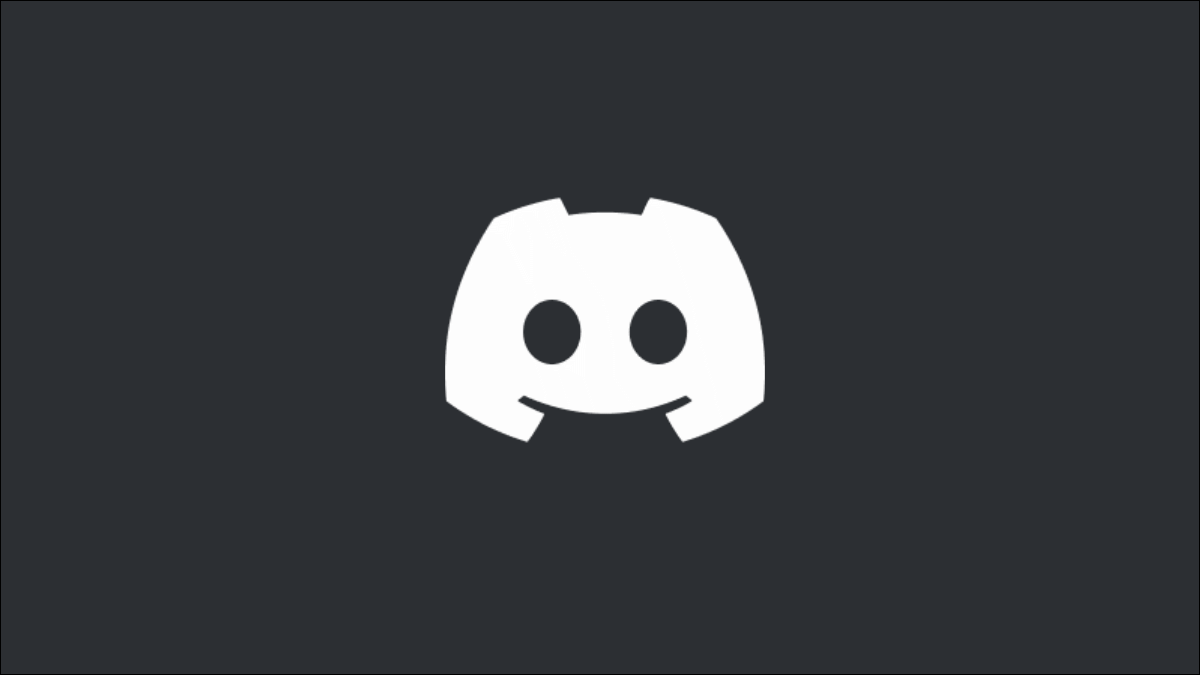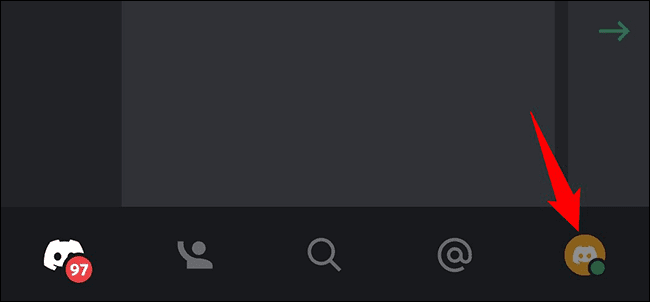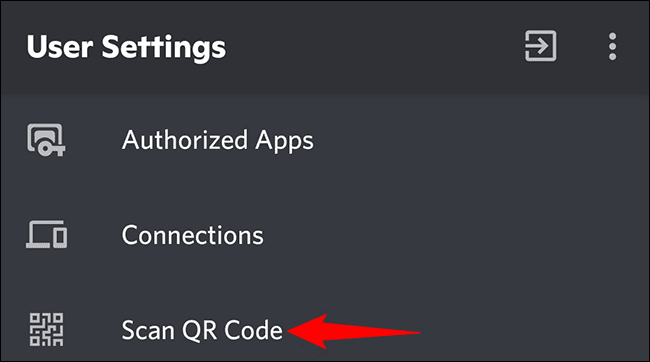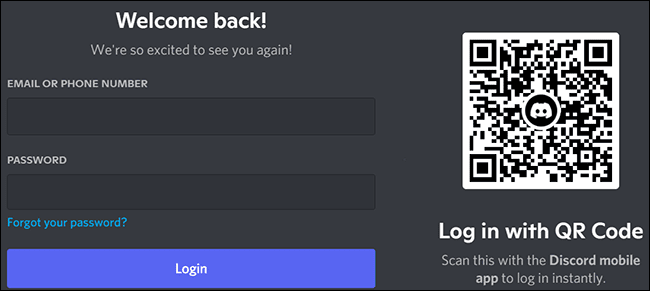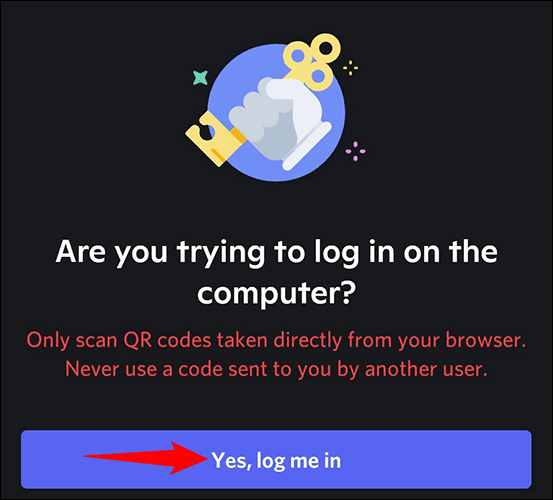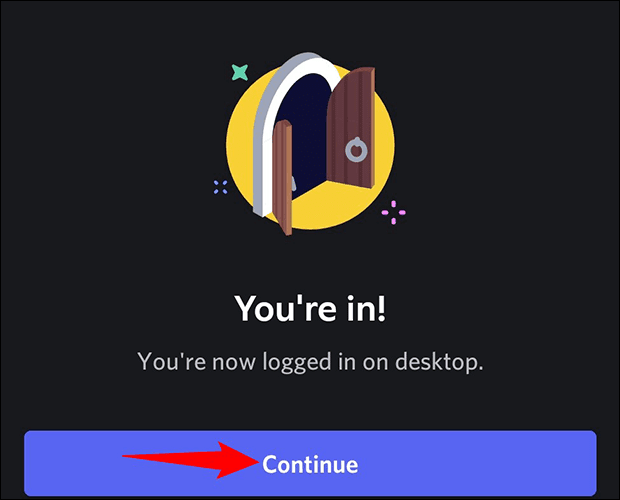So melden Sie sich mit einem QR-Code bei Discord an
Wenn Sie sich im Internet oder auf dem Desktop bei Discord anmelden möchten, können Sie dies schnell tun, indem Sie den QR-Code auf Ihrem Bildschirm mit der Discord-App Ihres Telefons scannen. So kommen Sie im Handumdrehen in Ihr Konto, und wir zeigen Ihnen, wie es geht.
Um diese Methode zu verwenden, müssen Sie in Ihrem Konto in der Discord-App auf Ihrem Telefon angemeldet sein. Außerdem funktioniert der auf Ihrem Computer angezeigte QR-Code nur XNUMX Minuten lang. Als nächstes müssen Sie Discord für das Web aktualisieren oder die Discord-Desktop-App neu starten, um ein neues Symbol zu erhalten.
Melde dich auf dem Desktop oder im Web mit einem QR-Code bei Discord an
Starten Sie zunächst die Discord-App auf Ihrem iPhone, iPad oder Android-Telefon. Klicken Sie in der unteren Leiste der App auf Ihr Profilsymbol.
im Bildschirm“Benutzereinstellungen" , tippen Sie auf "QR-Code scannen".
Wenn ich keinen Discord habe Kameraberechtigungen In der Tat werden Sie aufgefordert, diese Erlaubnis zu erteilen.
Nun, da Discord Ihres Telefons bereit ist, den Code zu scannen, öffnen Sie die Discord-Desktop-App oder Discord für das Internet wo Sie sich anmelden möchten. Sie sehen einen QR-Code.
Richten Sie die Kamera Ihres Telefons auf den QR-Code, der auf Ihrem Computerbildschirm angezeigt wird.
Sobald Sie den Code auf Ihrem Telefon scannen, werden Sie gefragt, ob Sie sich auf Ihrem Computer bei Ihrem Konto anmelden möchten. Stimmen Sie der Anmeldung zu, indem Sie auf klicken "Ja, melde mich an."
Discord auf Ihrem Telefon zeigt eine Erfolgsmeldung an, die darauf hinweist, dass Sie sich erfolgreich bei Ihrem Discord-Konto auf Ihrem Desktop angemeldet haben. Klicke auf "FortsetzenUm diese Nachricht zu schließen.
Sie werden feststellen, dass Sie jetzt auf Ihrem Computer bei Ihrem Discord-Konto angemeldet sind. Genießen Sie alle Chat-Funktionen dieser App auf Ihrem Desktop!
Wenn Sie ein gemeinsam genutztes Gerät verwenden, achten Sie darauf, sich von Ihrem Discord-Konto abzumelden, wenn Sie das Gerät verlassen. Dadurch soll sichergestellt werden, dass unbefugte Benutzer keinen Zugriff auf Ihr Konto erhalten.